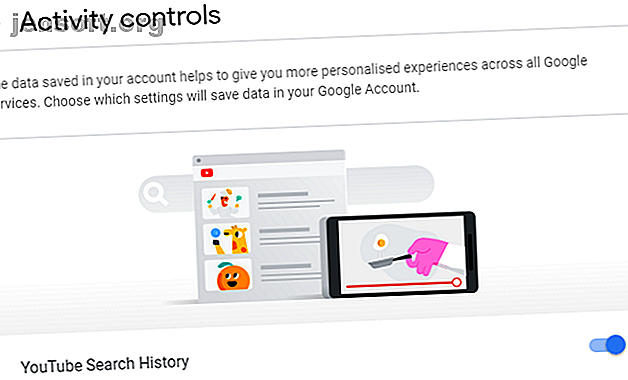
Krank von irrelevanten YouTube-Empfehlungen? Hier ist was Sie tun müssen
YouTube ist nicht ganz böse. Ja, es gibt einige unerwünschte Funktionen, z. B. anonyme YouTube-Trolle. Dann ist da noch etwas, bei dem Google seine Hände durch Tracking in Ihre Privatsphäre steckt. Es ist nicht alles schlecht.
Möchten Sie über 70 nützliche YouTube-Tipps und Tricks entdecken? Laden Sie jetzt unseren KOSTENLOSEN YouTube-Spickzettel herunter!Vergleichen Sie einfach die moderne YouTube-Oberfläche mit der Oberfläche von 2005, wenn Sie mir nicht glauben. Viele Funktionen sind zwar ärgerlich, aber gut gemeint, und die YouTube-Empfehlungsfunktion ist eine davon.
Das Problem ist, dass die Empfehlungen von YouTube mit der Zeit verwirrt werden und Ihnen irrelevante oder nutzlose Inhalte anzeigen. Ermüdet von den schrecklichen YouTube-Empfehlungen? So beheben Sie sie endgültig!
So setzen Sie YouTube-Empfehlungen zurück
Niemand weiß, was genau in den YouTube-Algorithmus eingeht, um Empfehlungen vorzuschlagen. Natürlich niemand anderes als die YouTube-Ingenieure.
Man kann jedoch mit Sicherheit sagen, dass zwei Dinge einen starken Einfluss auf die Empfehlungen von YouTube haben: Suchverlauf und Suchverlauf . Wenn Sie beide zurücksetzen, können Sie Ihre Empfehlungen so gut wie auf eine leere Tafel zurücksetzen.

So löschen Sie Ihren YouTube-Suchverlauf
Das erste, was Sie tun müssen, ist, den YouTube-Suchverlauf zu löschen. Ohne Suchverlauf weiß der YouTube-Empfehlungsalgorithmus nicht, was Sie normalerweise ansehen. Wenn Sie außerdem Ihr YouTube-Suchprotokoll löschen, werden auch alle Videosuchen gelöscht, bei denen Sie nicht das Licht der Welt erblicken wollten.
So löschen Sie Ihren YouTube-Suchverlauf:
- Wählen Sie Ihren Benutzernamen aus der oberen Leiste
- Klicken Sie im angezeigten Menü auf Ihre Daten in YouTube
- Blättern Sie nach unten und wählen Sie "YouTube- Suchverlauf verwalten"
- Setzen Sie das Feld Nach Datum löschen über das Dropdown-Feld auf Alle Zeiten
- Klicken Sie auf Löschen
Wenn Sie die Option "YouTube-Suchverlauf" dauerhaft deaktivieren möchten, kehren Sie zunächst zum Hub "Ihre Daten in YouTube" zurück.
Scrolle nach unten zum YouTube-Suchverlauf. Unter der Abschnittsüberschrift befindet sich ein kleiner Schalter mit einem Pfeil. Drücke auf den Pfeil und schalte den YouTube-Suchverlauf auf der nächsten Seite um. Nach dem Ausschalten behält YouTube Ihre Videosuche nicht mehr bei.

So löschen Sie Ihren YouTube-Wiedergabeverlauf
Als zweites musst du deinen YouTube-Watch-Verlauf löschen. Der YouTube-Wiedergabeverlauf ist das Protokoll aller von Ihnen gesehenen Videos. Auch für Ihren Verlauf gibt es keine Datumsbereichsbeschränkung. Ich habe gerade meine Uhrenhistorie überprüft und sie reicht bis ins Jahr 2010 zurück und enthält Zehntausende von Videos.
Das Löschen Ihres YouTube-Beobachtungsprotokolls hilft YouTube, die Übersicht über Ihre Beobachtungsgewohnheiten zu verlieren. Dies ist ein wichtiger Aspekt beim Zurücksetzen des YouTube-Empfehlungsalgorithmus.
So löschen Sie Ihren YouTube-Wiedergabeverlauf:
- Wählen Sie Ihren Benutzernamen aus der oberen Leiste
- Klicken Sie im angezeigten Menü auf Ihre Daten in YouTube
- Blättern Sie nach unten und wählen Sie "YouTube-Wiedergabeverlauf verwalten"
- Setzen Sie das Feld Nach Datum löschen über das Dropdown-Feld auf Alle Zeiten
- Klicken Sie auf Löschen
Wenn Sie die Option "YouTube-Überwachungsverlauf" dauerhaft deaktivieren möchten, kehren Sie zunächst zum Hub "Ihre Daten in YouTube" zurück.
Scrolle runter zu YouTube Watch History. Unter der Abschnittsüberschrift befindet sich ein kleiner Schalter mit einem Pfeil. Drücke auf den Pfeil und schalte den YouTube-Wiedergabeverlauf auf der nächsten Seite um. Nach dem Ausschalten behält YouTube Ihre Videosuche nicht mehr bei.
Bitte beachte, dass du nach dem Löschen deines YouTube-Such- und Wiedergabeverlaufs möglicherweise eine Weile warten musst, bis die YouTube-Empfehlungen zurückgesetzt wurden. Manchmal werden die Empfehlungen auch dann nicht zurückgesetzt, wenn Sie alles gelöscht haben.
Leider werden bei der Formulierung von YouTube-Empfehlungen andere externe Faktoren berücksichtigt. In diesem Fall können Sie nur wenig tun. Google möchte, dass Sie weiter durch die Videos klicken. Auch wenn Sie Empfehlungen deaktivieren, die auf Ihre Anzeigegewohnheiten abgestimmt sind, werden die globalen YouTube-Empfehlungen angezeigt.
So entfernen Sie YouTube-Empfehlungen
Das Zurücksetzen deiner YouTube-Empfehlungen ist eine Option. Das vollständige Entfernen von YouTube-Empfehlungen ist jedoch eine weitere Möglichkeit, das Problem zu lösen. Die Nuklear-Option ist am besten geeignet, wenn Sie niemals die von YouTube empfohlenen Videos verwenden und sich nie wieder von ihnen stören lassen möchten.
Der schnellste und sicherste Weg, um YouTube Recommendations zu entfernen, ist über eine Browser-Erweiterung. Die Browsererweiterungen zur Blockierung von YouTube-Empfehlungen sind für Chrome, Firefox, Opera und andere gängige Browser verfügbar.
1. Entfernen Sie die von YouTube empfohlenen Videos
Von YouTube empfohlene Videos entfernen ist für Google Chrome verfügbar. Nach der Installation entfernt die Erweiterung die Seitenleiste mit den YouTube-Empfehlungen, das nächste Video, die Nutzerkommentare und die Videovorschlagswand.
Mit der Erweiterung "Von YouTube empfohlene Videos entfernen" wird YouTube zu einem ablenkungsfreien Videoplayer.
Download: YouTube Recommended Videos for Chrome entfernen (kostenlos)
Von YouTube empfohlene Videos entfernen funktioniert mit den meisten Chromium-basierten Browsern, die Erweiterungen unterstützen.
2. Entfernen Sie die Vorschläge von YouTube
Remove YouTube's Suggestions ist eine Open-Source-Erweiterung, die die Seitenleiste mit den von YouTube vorgeschlagenen Videos und Empfehlungen verbirgt. Mithilfe der Erweiterungsoptionen können Sie auswählen, welche Elemente entfernt und welche beibehalten werden sollen (falls vorhanden).
Es besteht auch die Möglichkeit, den YouTube-Kommentarbereich zu entfernen.
Download: YouTube-Vorschläge für Firefox entfernen (kostenlos)
3. Verbessertes Rohr
ImprovedTube for Opera ist eine etwas andere Sichtweise beim Entfernen von YouTube-Empfehlungen. Anstatt alles zu verbergen, können Sie mit ImprovedTube bestimmte Elemente der YouTube-Seite ausblenden.
Sie können beispielsweise die Kopf- und Fußzeile, verwandte Videos, Kommentare und mehr ausblenden. Hier können Sie die gewünschten YouTube-Funktionen auswählen und auswählen.
Herunterladen: ImprovedTube for Opera
4. Optionen
Dein vorletztes YouTube-Tool zum Blockieren von Empfehlungen ist "Optionen". Früher als YouTube Options bekannt, ist Options eine Premium-Browser-Erweiterung für Chrome, Firefox, Opera und Safari. Es blockiert eine Vielzahl von YouTube-Elementen und -Funktionen und bietet dir eine präzise Kontrolle über die Inhalte, die YouTube dir zeigt.
Wenn Sie die von YouTube empfohlenen Videos und andere blockieren möchten, ist Options einen Blick wert.
Download : Optionen für Chrome | Firefox | Opera | Safari (Alle $ 1, 99 pro Monat Abonnement)
5. Quietube
Die Sperrliste für YouTube-Empfehlungen endet mit Quietube. Im Gegensatz zu den anderen Optionen ist Quietube ein Lesezeichen. Sie gehen zur Quietube-Site, ziehen das Lesezeichen in die Symbolleiste Ihres Browsers und klicken darauf, bevor Sie ein YouTube-Video ansehen.
Quietube arbeitet auch mit Viddler und Vimeo zusammen, mit weiteren Optionen.
Trainiere YouTube, um bessere Empfehlungen zu zeigen
Du musst nicht nuklear werden und alles von YouTube entfernen. Es gibt integrierte Optionen, mit denen Sie den unendlichen Strom empfohlener YouTube-Videos nach Ihren Wünschen biegen können.
Das Dreipunktsymbol neben dem Videotitel verbirgt die Option Nicht interessiert . Klicken Sie auf diese Schaltfläche, um YouTube darüber zu informieren, warum Sie an dem Vorschlag nicht interessiert sind. Er wird dann nicht mehr angezeigt.
Besser noch, Google hat eine Änderung der Steuerung von YouTube-Inhalten angekündigt.
- Themen auf der Homepage durchsuchen und weiter oben : YouTube erleichtert das Durchsuchen von Themen und verwandten Videos. Sie sehen diese Themen sowohl oben auf Ihrer Homepage (wenn Sie nach oben scrollen) als auch im Abschnitt Nach oben Weiter unter dem Video, das Sie gerade ansehen.
- Unterbinden der Empfehlung bestimmter Kanäle: Auf der anderen Seite können Sie YouTube jetzt anweisen, keine Videos mehr von bestimmten Kanälen zu empfehlen. Tippen Sie einfach auf das Dreipunktmenü neben einem Video und wählen Sie im Dropdown-Menü die Option „Kanal nicht empfehlen“.
- Entdecken Sie, warum YouTube Videos empfiehlt: YouTube erklärt auch, warum bestimmte Inhalte empfohlen werden. Wenn YouTube Videos empfiehlt, die auf den von anderen Zuschauern angesehenen Videos basieren, wird unter dem Video ein Informationsfeld angezeigt.
Diese Änderungen werden derzeit in YouTube eingeführt. Überprüfen Sie daher Ihr Konto, um festzustellen, ob Sie über die neuen zusätzlichen Steuerelemente verfügen. Kann nicht auf das Update warten? So blockierst du einen ganzen YouTube-Kanal vor Empfehlungen So blockierst du Kanäle in YouTube-Empfehlungen So blockierst du Kanäle in YouTube-Empfehlungen Wusstest du, dass bestimmte Kanäle und Themen in deinen YouTube-Empfehlungen nicht angezeigt werden können? Lesen Sie jetzt mehr.
Erfahren Sie mehr über: Online-Video, Fehlerbehebung, YouTube.

